Microsoft je pravkar izdal 23481 Build to Windows Insiders.
- Pripomoček Focus Sessions bo na voljo v prihodnjih mesecih.
- Z njim lahko enostavno spremljate svoje delo.
- Ker je pripomoček, pomeni, da nanj ne boste več pozabili.
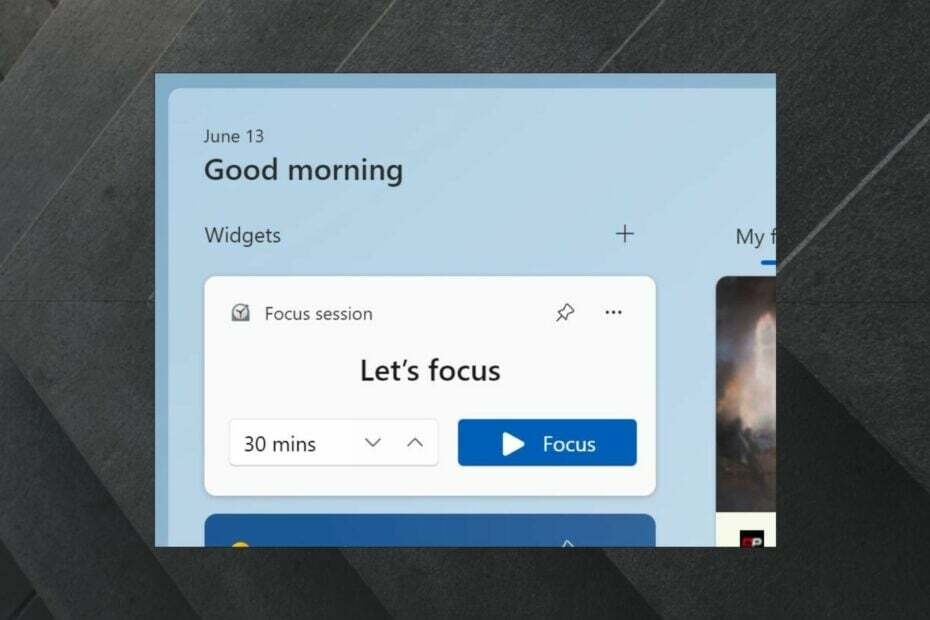
Dobra novica za uporabnike sistema Windows 11 ta teden: zdi se, da lahko pripomoček Focus Sessions v operacijskem sistemu uporabite prej, kot je bilo pričakovano.
Microsoft je izdal Windows 11 Insider Preview Build 23481 na Dev Channel in lahko prenesete datoteko ISO pa tudi, če se vam zdi tako bolj priročno.
Izdaja prinaša nekaj pomembnih izboljšav Windows Ink, ki je zelo uporabno orodje za organizacije. Toda med novimi funkcijami pripomoček Focus Sessions ukrade šov.
Funkcija Focus Session je že v sistemu Windows 11, vendar ne kot pripomoček. Najdete ga v opravilni vrstici pod koledarjem in je zelo uporaben, ko se morate osredotočiti na delo. Vendar pa lahko zlahka pozabite na to, ker preprosto ni v vašem pogledu.
Ker ni v vašem pogledu, lahko preprosto pozabite na uporabo možnosti Focus Sessions, vendar jo Microsoft postavlja v pripomoček, tako da jo lahko uporabite, ko preverjate vreme. Ali ko uporabljate druge pripomočke.
Novi pripomoček Focus Sessions bo del posodobitve aplikacije Clock in je trenutno na voljo v trgovini Microsoft Store v Windows Insiders v kanalih Canary in Dev.
Do njega boste lahko dostopali s klikom na Pripomočki gumb > Pripomoček za fokusiranje sej.
Kot lahko vidite, bo dostop do njega zelo enostaven.
Strokovni nasvet:
SPONZORIRANO
Nekaterih težav z osebnim računalnikom je težko rešiti, zlasti ko gre za manjkajoče ali poškodovane sistemske datoteke in repozitorije vašega sistema Windows.
Vsekakor uporabite namensko orodje, kot je npr Fortect, ki bo skeniral in zamenjal vaše pokvarjene datoteke s svežimi različicami iz svojega skladišča.
Katere druge funkcije in izboljšave prihajajo v Windows 11, se boste morda vprašali?
Tukaj je celoten seznam:
Spremembe in izboljšave
[Opravilna vrstica in sistemska vrstica]
- Nikoli kombinirani način, ki vam omogoča, da vidite vsako okno svojih aplikacij v opravilni vrstici posebej in ki se je začel uvajati z Zgradba 23466, je zdaj na voljo vsem Windows Insiderjem v Dev Channel.

- Začenši s svojo zgradbo, Chat je zdaj Microsoft Teams – brezplačno. Microsoft Teams – Free je privzeto pripet v opravilno vrstico in ga je mogoče odpeti tako kot druge aplikacije v opravilni vrstici. Spremljajte nas za več izboljšav, saj še naprej izboljšujemo Microsoft Teams – brezplačno z več funkcijami in izboljšavami.
[Raziskovalec datotek]
- Možnost trganja in združevanja zavihkov v Raziskovalcu datotek, ki se je začel uvajati s Zgradba 23471, je zdaj na voljo vsem Windows Insiderjem v Dev Channel.
[Glasovni dostop]
- Nove izkušnje ustvarjanja besedila pri glasovnem dostopu, ki so se začele uvajati s Zgradba 23466 je zdaj na voljo vsem Windows Insiderjem v Dev Channel.
Popravki
[Dev Drive]
- Odpravili smo težavo, pri kateri so lahko filtri, ki presegajo AV, pripeti na vaš pogon Dev ob ponovnem zagonu.
- Odpravljena težava, ki bi lahko povzročila preverjanje napak pri uporabi Dev Drive.
[Raziskovalec datotek]
- Odpravili smo težavo, pri kateri so lahko bile ikone v kontekstnem meniju File Explorerja zamegljene.
- Odpravljena je težava, pri kateri ikone stanja sinhronizacije za datoteke, ki se varnostno kopirajo pri ponudniku prostora za shranjevanje, niso bile zanesljivo prikazane.
- Odpravili smo težavo z napakami pri preverjanju pristnosti na domači strani File Explorerja, kjer se je prikazal gumb »Prosimo, prijavite se«, vendar se ob kliku nanj ni odprlo pogovorno okno za preverjanje pristnosti.
- Besedilo »Pokaži datoteke iz Office.com« v možnostih mape je bilo posodobljeno na »Vključi vpoglede na podlagi računa, nedavne, priljubljene in priporočene datoteke«.
- Če uporabite CTRL + V za lepljenje slike v Galeriji, boste zdaj sliko prilepili v svojo privzeto mapo s slikami (privzeto mapo lahko konfigurirate pod Zbirka > Upravljanje zbirke v Galeriji).
- Če z miško premaknete nad gumb s podrobnostmi v Raziskovalcu datotek, opis orodja ne sme več blokirati gumba za zapiranje okna.
S posodobljeno naslovno vrstico v Raziskovalcu datotek smo odpravili naslednje težave za Insajderje:
- Popravljena smer ikone za iskanje znotraj zavihka pri iskanju v File Explorerju.
- Odpravili smo težavo, pri kateri tabulatorji ali Shift + tabulatorji iz ukazne vrstice niso premaknili fokusa v trenutno mapo.
- Odpravili smo težavo, pri kateri, če nastavite fokus v naslovno vrstico (za urejanje poti), ne bi mogli uporabiti tabulatorke za premikanje fokusa iz nje.
- Če je trenutna pot daljša od razpoložljivega prostora v naslovni vrstici, je zdaj dodano nekaj prostora, tako da lahko še vedno kliknete in greste v način urejanja.
Odpravili smo naslednje težave za udeležence, ki imajo posodobljeno domačo stran File Explorerja:
- Odpravili smo težavo, pri kateri je kazalec miške nad mapami v razdelku za hitri dostop na domači strani povzročil, da je ime izginilo in je ikona zdrsnila na stran, če ste imeli omogočena potrditvena polja.
- Vlečenje in spuščanje v razdelke Priljubljene ali Hitri dostop bi zdaj moralo znova delovati.
[Iskanje v opravilni vrstici]
- Odpravili smo težavo, pri kateri krmarjenje po pojavnem meniju za iskanje v opravilni vrstici s puščičnimi tipkami na tipkovnici ni delovalo po pričakovanjih.
OPOMBA: nekateri popravki, navedeni tukaj v različicah Insider Preview iz kanala za razvijalce, se lahko prebijejo v servisne posodobitve za izdano različico sistema Windows 11.
Znane težave
[Dev Drive]
- Na različni strojni opremi je lahko zmogljivost spremenljiva. Če opazite počasnejše delovanje vašega računalnika, pošljite povratne informacije!
[Iskanje v opravilni vrstici]
- Povečanje velikosti besedila morda ne bo delovalo v pojavnem meniju za iskanje.
[Raziskovalec datotek]
- Insajderji lahko doživijo zrušitev Raziskovalca datotek, ko vlečejo drsni trak ali poskušajo zapreti okno med podaljšanim postopkom nalaganja datotek.
- Zmogljivost nalaganja sličic v Galeriji za dehidrirane datoteke v oblaku in uporaba pomnilnika v velikih zbirkah sta znani težavi, ki ju želimo izboljšati. Zajemite sledi delovanja v središču za povratne informacije za morebitne težave, povezane z delovanjem. Če manjkajo sličice za datoteke v oblaku, je lahko v pomoč ponovna izdelava indekserja; Poiščite »Možnosti indeksiranja« in v naprednih nastavitvah poiščite orodje za obnovo.
- [NOVO] Število, prikazano za izbrane datoteke v podoknu s podrobnostmi, je lahko izjemno veliko.
Insajderji, ki imajo posodobljen File Explorer Home, ki se je začel uvajati s Zgradba 23475:
- Ikone vrste datoteke so prikazane namesto sličic datotek za razdelek »Priporočeno« (velja za uporabnike v podjetjih).
- Insajderji, ki so vpisani z računom AAD in poskušajo krmariti po razdelku Priporočeno na domači strani File Explorerja s tipko tab na tipkovnici, lahko pride do zrušitve explorer.exe.
- Pri krmarjenju iz druge skupine v razdelek Priporočeno s tipkovnico se fokus ne prikaže na glavi skupine ali datotekah ustrezno.
- Datoteke prikazujejo pripone datotek z onemogočeno nastavitvijo Pokaži pripone datotek.
Insajderji, ki imajo posodobljeno naslovno vrstico File Explorerja, ki se je začela uvajati s Zgradba 23475:
- Windows Insajderji bodo morda opazili manjkajočo izdelavo v posodobljeni naslovni vrstici in iskalnem polju. Ekipa zelo ceni uporabo središča za povratne informacije, ki pomaga priklicati pomembne podrobnosti, ki jih je treba obravnavati.
- Uporabniki lahko izgubijo fokus na tipkovnici in manjkajo bližnjice na tipkovnici. Ekipa je implementirala izboljšano tabulatorje z bližnjicami na tipkovnici, ki bodo kmalu na voljo.
- [NOVO] Če se na poti v naslovni vrstici prikaže »…«, bo izbira explorer.exe zrušila program.
Insajderji bodo imeli težave z naslednjimi ukazi v priporočenih datotekah v File Explorerju, ki so se začeli uvajati s Zgradba 23403:
- S klikom na ukaz Skupna raba bo trenutno prikazan list za skupno rabo sistema Windows (ki ni OneDrive).
[Obvestila]
- Gumb za kopiranje za hitro kopiranje kod dvostopenjske avtentikacije (2FA) v obvestilih (prvič uveden v Zgradba 23403) trenutno ne deluje v tej zgradbi. Popravek prihaja v prihodnjem letu.
[Dinamična osvetlitev]
- Ob prvem zagonu po namestitvi te gradnje in povezovanju naprave je stikalo »Uporabi dinamično osvetlitev v mojih napravah« v nastavitvah izklopljeno. LED-lučke naprave se morda ne bodo samodejno vklopile. Če vklopite ta preklop na strani z nastavitvami vseh naprav in na straneh za posamezne naprave, bi morale vklopiti LED diode vaše naprave. Če to ne deluje, poskusite znova zagnati računalnik z operacijskim sistemom Windows.
- Spremembe nastavitev vseh naprav se ne razširijo na nastavitve posameznih naprav.
- Na karticah naprav v nastavitvah manjkajo ikone naprav.
- Preklapljanje uporabniških računov lahko izklopi LED-lučke naprave.
[Windows Ink]
- [NOVO] Uporabniki ne morejo uporabljati rokopisa za brisanje besedila v programu Microsoft Edge.
- [NOVO] Naslovno polje v programu Microsoft Edge morda ne bo delovalo pravilno.
- [NOVO] Windows Ink ne pretvori rokopisa v besedilo v glavno vsebino (npr. Wordove dokumente in Excelove preglednice) v aplikacijah Microsoft 365.
- [NOVO] Iskalna polja v aplikacijah Microsoft 365 (npr. Microsoft Word) morda ne bodo delovala pravilno.
- [NOVO] Polja za komentarje v aplikacijah Microsoft 365 (npr. Microsoft Word) morda ne bodo delovala pravilno.
Kakšne so vaše misli in mnenja o novih pripomočkih Focus Sessions? Ne pozabite nam sporočiti v spodnjem oddelku za komentarje.


